网络ip地址怎么修改,手机ip地址怎么设置
相信大家的日常的生活中都会接触电脑,电脑给我们的生活带来了许多的便利,同时也开阔了我们的视野,有时我们会需要更改IP地址,比如电脑受限制或者连接网络不成功的情况下,可能就需要更改一下我们的电脑IP地址,那IP地址应该如何才能更改呢?下面,小编给大家讲解修改电脑IP地址的方法。有时候可能会因为ip地址的原因而导致无法上网,那么这时就需要修改ip地址了,有些朋友还不知道在哪里可以修改ip地址,有时候某些情况下,我们需要知道自己电脑的IP地址是多少,很多人都突然束手无策,不知道去哪里找,其实很简单的,而且方法也很多,下面,小编跟大家介绍修改电脑IP地址的技巧。1` 在开始中,打开控制面板。

2` 进入控制面板,点击网络和共享中心。如图: 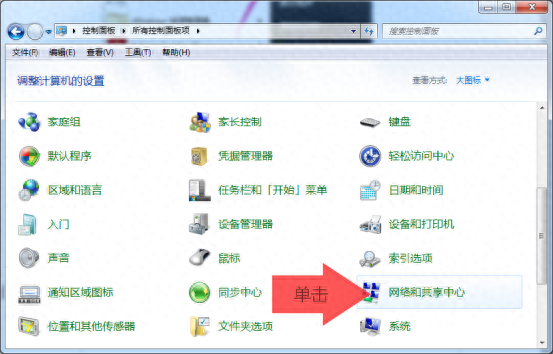
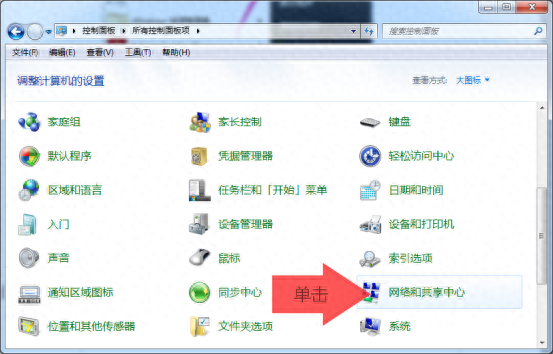


3` 进入网络和共享中心 ,点击 本地连接。如图: 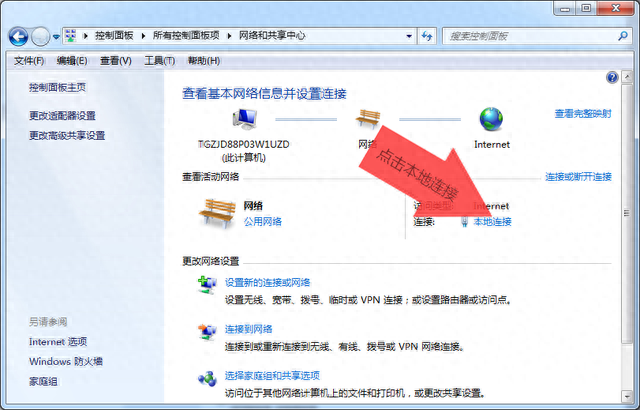
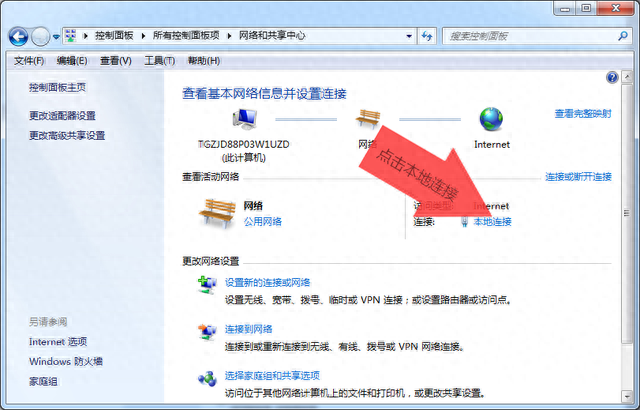


4` 在出现的界面中,选择属性,点击。如图: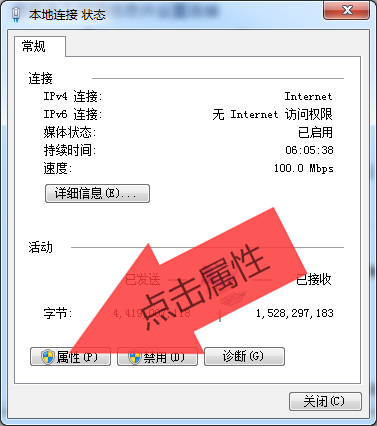
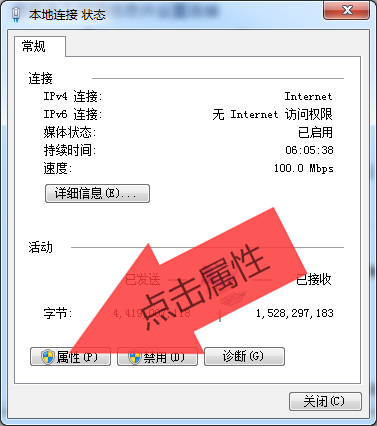


5 ` 在网络选项卡的此连接使用下列项目列表框中双击打开”Internet 协议版本 4(TCP/IPv4)”项目。如图: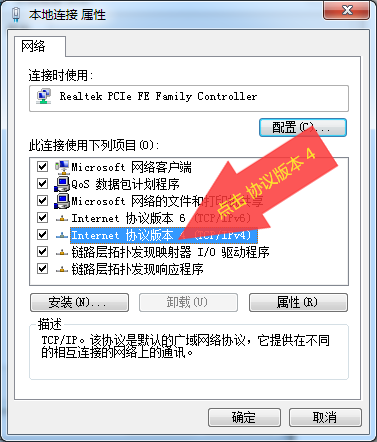
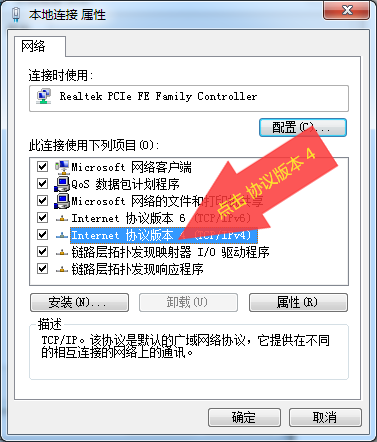


6` 打开”Internet 协议版本4(TCP/IPv4)属性”对话框,在”常规”选项卡下就可以设置、修改IP地址和DNS服务器。如图: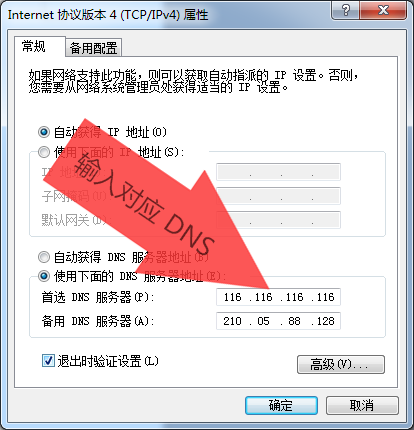
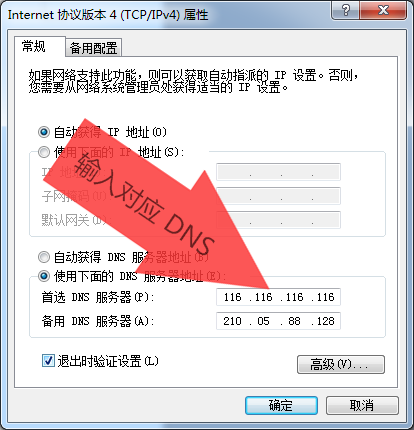


以上就是修改电脑IP地址的方法。
本文地址:https://www.cknow.cn/archives/45751
以上内容源自互联网,由百科助手整理汇总,其目的在于收集传播生活技巧,行业技能,本网站不对其真实性、可靠性承担任何法律责任。特此声明!
如发现本站文章存在版权问题,烦请提供版权疑问、侵权链接、联系方式等信息发邮件至candieraddenipc92@gmail.com,我们将及时沟通与处理。
相关推荐
-
drivergenius文件怎么删除,win7如何删除drivergenius文件
故障描述:朋友新买了一台笔记本电脑,安装的操作系统是自带的Windows 10,本来是可以开启“移动热点”的,但是突然无法开启“移动热点”了,因为一直没有碰到过类似的问题,无从下手…
-
电磁炉故障e0是怎么回事,电磁炉出现e0怎么解决图解大全
苏泊尔电磁炉E0故障维修,以后再遇到这种问题,就可以秒杀了 第一章:故障的初现 在一个寒冷的冬日早晨,我匆忙赶到一家小区里的家庭,因为他们的苏泊尔电磁炉出现了E0故障。E0故障通常…
2023年8月25日 -
苹果耳机三代和四代区别2022,苹果耳机四代和三代的尺寸一样吗
大家好,我是↑↑↑华仔强↑↑↑,今天来聊聊这个话题,华强北耳机华强北耳机3代和4代怎么选?华强北耳机出四代了吗? 第一个问题: 1、华强北耳机出四代了吗? 答案:早就出来了。 那么…
-
vostro3400怎么设置u盘启动,戴尔vostro3400怎么设置u盘启动
一般而言,普通家用电脑只需要价比高、主流配置即可基本满足要求,而适合办公的笔记本电脑则有更高的要求。如果你所选笔记本电脑定位是办公,需要满足以下几点,才能有更好的用户体验。首先是保…
-
win10超过十天如何回滚,win10怎样调回正常
不少网友升级win11系统后用不习惯,对功能以及界面也完全不了解,导致自己毫无使用体验感,想要退回win10版本,那么如何将Win11退回Win10系统呢?下面演示下win11退回…
2022年11月15日 -
电脑开机卡在主板logo界面
机型:创维55E710U 板号:5800-A8R991-0P20 贴纸软件号:9R15 主板全图 维修过程: 接修客户电话联系原始故障是开机卡创维LOGO.认为是系统问题,于是带上…
-
拼多多商家入驻申请,拼多多商家入驻官网
大家都应该都知道,拼多多商城是没有官网的,不像淘宝和京东,从商城官网进行商家入驻,那么拼多多要怎么申请入驻呢,拼多多属于目前国内市场流量较大的电商平台之一,拼多多全新的拼购模式为下…
2023年8月23日 -
查看jdk版本命令,JAVA程序员常用的DOS命令
常用的DOS命令 1.Disk Operation System(磁盘操作系统)的简称,是1985一1995年的个人电脑上使用的一种主要的操作系统。 2.DOS是对计算机系统进行控…
-
电脑键盘怎么调亮度,台式电脑的亮度在哪调
在笔记本电脑的使用中,笔记本电脑屏幕的亮度是非常重要的一个参数。对于笔记本电脑来说屏幕的亮度直接影响到笔记本电脑用户的使用体验和效率。我们知道目前的笔记本电脑屏幕的亮度是可以调节的…
2023年7月8日 -
无线投屏器十大排名2022,无线投屏器哪一款最好
还记得你小时候在课堂上老师用投影仪给你讲课吗?那是最早的投影仪,而且哪个时候也都是主要用于商业和教育上。随着投影仪的普及,近些年投影仪已经慢慢地走进到了我们的家庭当中了,并且智能化…
-
gtx1070功耗是多少,gtx1070功耗要多大电源
除了在2016年的影驰嘉年华现场,我们得以一睹GTX 1070 无双的芳容之外,我们并未得到过更多关于这片显卡的消息。直到昨天,我们正式将它捧在手心! 影驰GTX 1070 无双是…
-
rmvb格式用什么播放器,手机rmvb格式用什么播放器
rmvb格式用什么播放器?RMVB格式是一种常用的视频格式,特别适合用于压缩视频文件大小。但是,由于RMVB格式的不兼容性,很多播放器无法正确播放该格式的视频文件。所以,很多用户都…
